苹果手机怎么更换壁纸和锁屏,作为目前全球最受欢迎的智能手机,iPhone无疑拥有着优秀的外观设计和功能体验。但是对于很多用户来说,始终用同样的壁纸和锁屏背景可能有些单调。那么iPhone苹果手机如何更改锁屏背景图片和主屏壁纸呢?下面我们就来详细讲解一下。
iPhone苹果手机如何更改锁屏背景图片和主屏壁纸
具体方法:
1.打开iPhone苹果手机,找到“设置”,如下图所示
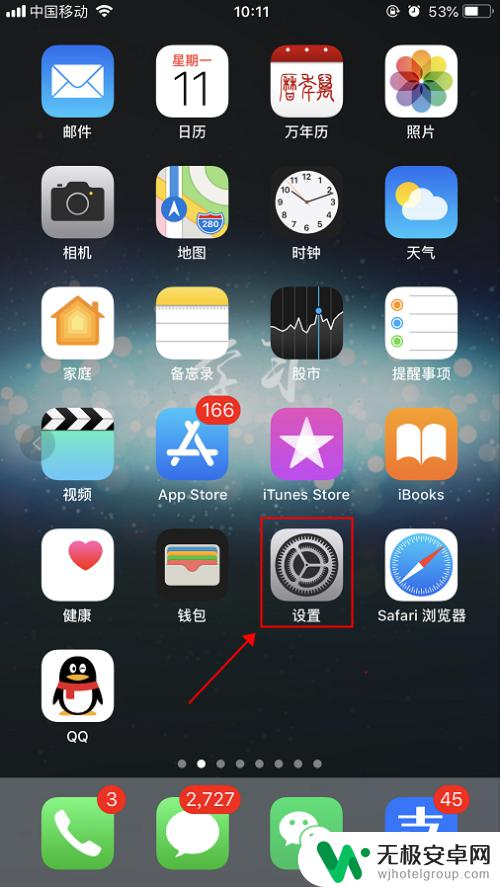
2.在设置界面,找到“墙纸”选项,如下图所示
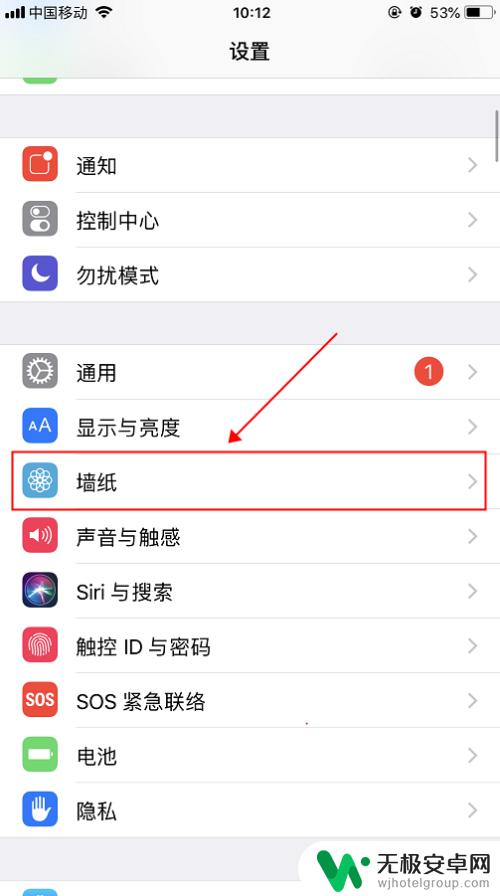
3.在墙纸界面,点击“选择新的墙纸”,如下图所示
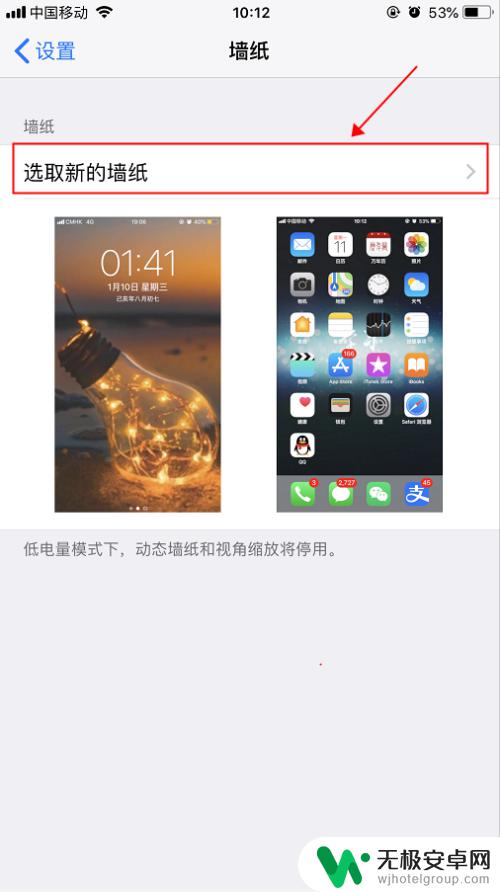
4.在选取界面,可以从手机自带的墙纸里面选择,也可以从自己的相簿中选择照片,如下图所示
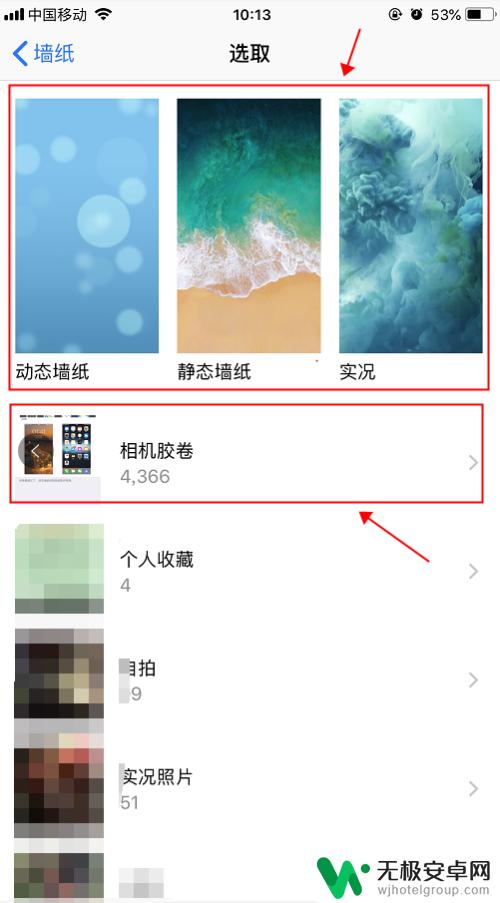
5.点击选择一张喜欢的照片,如下图所示
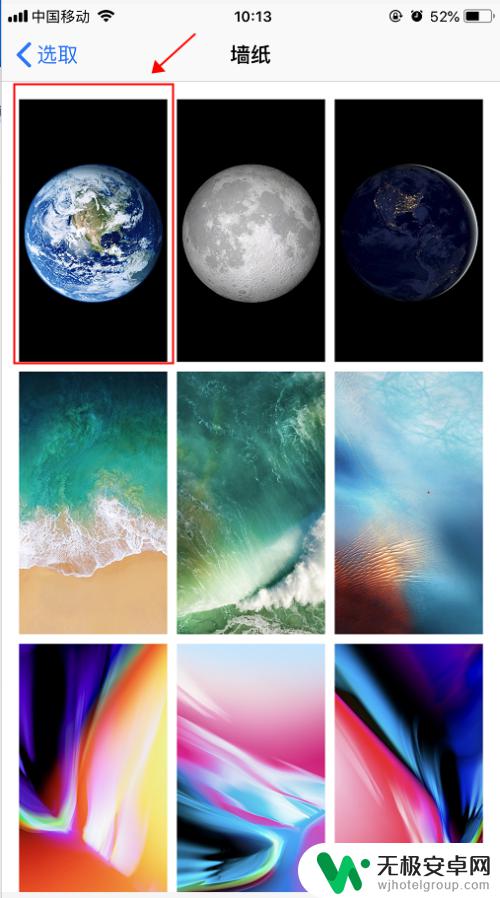
6.点击右下角的“设定”,如下图所示

7.在弹出的设定菜单,可以选择“设定锁定屏幕”、“设定主屏幕”以及两个同时设定的“同时设定”。如下图所示
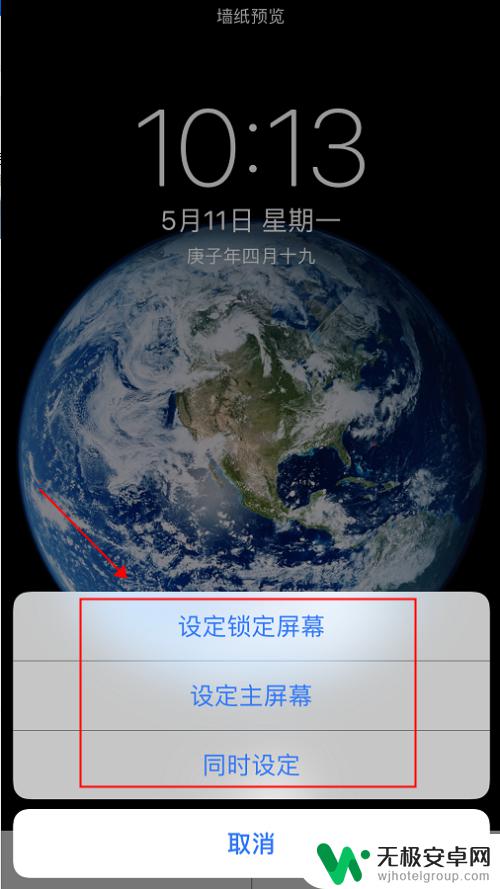
8.这里是选择单独设定主屏幕,效果如下图所示
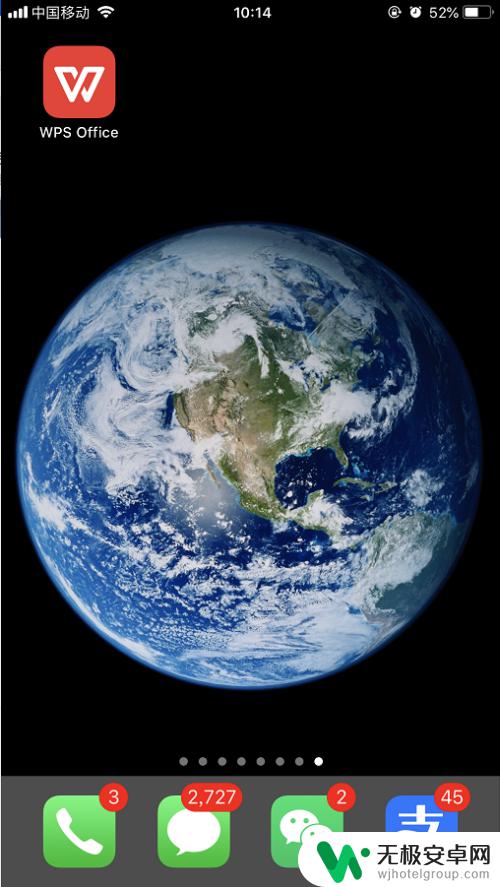
9.设定锁定屏幕,手机锁定之后,效果如下图所示
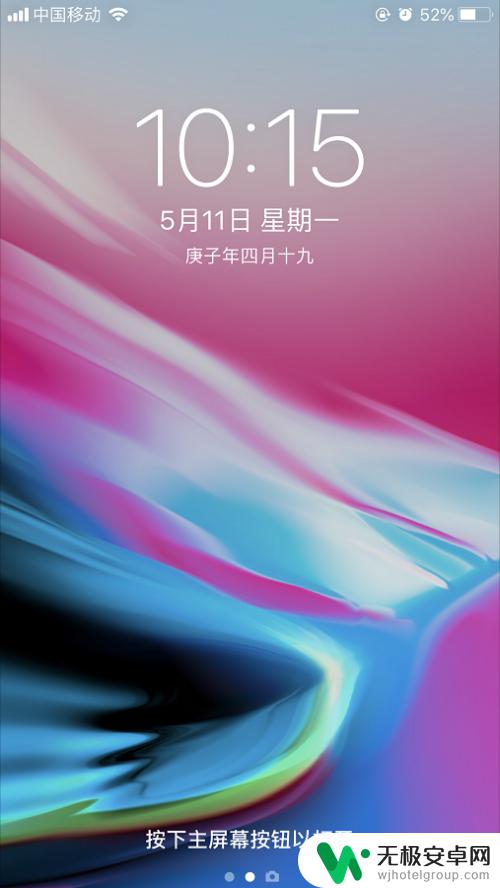
更换苹果手机的壁纸和锁屏非常简单,只需几步操作即可完成。无论是从自带的壁纸库中选择还是从个人相册中选择,都能轻松打造属于自己的手机桌面和锁屏。通过更换壁纸,你可以让手机看起来与众不同,带来更好的使用体验。赶快换一下吧!










